楽天モバイルの固定回線化は可能?wifi代わりになる?
私は楽天モバイルの固定回線化(wifi代わり)を2022年10月から実践し、28か月目になります。
結論から言えば問題なく固定回線として家庭内で利用できます。
ただ、固定回線化をするには、ある程度実用レベルの通信速度を安定的に確保できるかどうかがポイントになります。
観るだけで楽天モバイル固定回線化のやり方がサクッと分かる動画でも解説しています。
ですが正直なところ、実際に契約して使ってみるのが一番です。
というのも、現在楽天モバイルでは以前に契約したことのあるユーザーも含め、回線契約で固定回線化に利用できる対応端末が1円で購入できるからです。
固定回線化に使えるおすすめの機種は次の2機種です。
1.筆者が利用中のRakuten WiFi Pocket 2B(2C)
※現在はRakuten WiFi Pocket Platinumが最新機種として販売中
2.5G対応のRakuten Hand 5G
設置場所の環境だけでなく、機種によってアンテナの本数などが異なり、通信速度が変わることがあります。
つまり、日本中どこでもデータ通信無制限に!また最近、プラチナバンドを獲得したことで繋がりやすさ対策の選択肢が一つ増えたことになります。
設定など細かい内容はこの記事を読み進めて頂ければ分かるようになっています。
楽天モバイル固定回線化の仕組み

楽天モバイルを固定回線化の仕組みはモバイルルーターやスマホのテザリング機能を使って楽天モバイルの電波を送受信して、WIFIで固定回線として複数台、複数人で共有します。
これまでは自宅に引いた光回線をWIFIルーターで共有する形が一般的でしたが、楽天モバイルはデータ無制限なので、光回線と同じような利用法ができるというわけです。
運用実績として、私は2022年10月から運用を開始、運用歴は2024年11月で25か月目。
以前は楽天ひかりを利用していましたが、引っ越し等の事情により解約。
実際には楽天モバイルを固定回線化するテストを繰り返し行い、運用を開始しました。
細かなコツや注意点があることが分かりました。
そんな経緯もあり、記事で解説することにしました。
楽天モバイル固定回線化のマニュアル(取説)のように使って頂ければ幸いです。
なお、この記事が役に立った場合だけで良いので、楽天回線契約の際にはこのページのリンクから楽天モバイルを契約して頂けると嬉しいです。
最近新しいサイトを開設しました。
その名も「格安モバイルWiFi化計画」。
さらに詳しく解説しているので、興味のある方はチェックしてみてください。
1.楽天エリアの確認をする
ここからは楽天モバイルを固定回線化するための手順を解説していきます。
まず、楽天モバイルの固定回線化は楽天回線エリアでないと通信速度が十分に確保できません。
- 楽天回線の場合 30~50Mbps程度(下り)
- パートナー回線の場合 5Mbps程度(下り)
先日、とある山中の集落で計測(パートナー回線)した結果が下の画像の通りです。
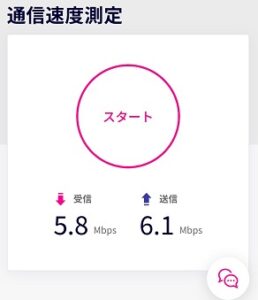
受信と書いてある数値がダウンロード(下り)の速度になります。
山間地では接続性重視の電波を利用するため、その性質上、速度は出にくくなっているようです。
つまり、パートナー回線しか掴めない環境にお住まいの方は、通信速度については将来に期待を込めて割り切るしかありません。
ちなみに5Mbps程度で実用レベルで同時接続できる台数は2台程と考えられます。
例えば、1回線を家族5人で使うといった方法は厳しいと思います。
そのため、まずは楽天モバイルのエリア確認をしましょう。
この記事では、なるべく多くの方の環境に合わせて、利用までのステップを解説しています。
楽天回線エリアかパートナー回線かの確認ができたら、そもそも楽天モバイルを固定回線化するメリットについて整理しておきたいと思います。
なお、モッピー0円運用を先にご覧になりたい方は下のリンクからジャンプできます。
⇒モッピーからポイント交換して楽天モバイルを0円運用する方法
楽天モバイル固定回線化のメリットとデメリット

さて、次に楽天モバイルを固定回線化するメリットとデメリットを整理しておきたいと思います。
【メリット】楽天モバイルを固定回線化する最大の理由とは?
楽天モバイルの最大のメリットはその価格にあります。
ただし、実はメリットはそれだけではありません。
ほかのメリットも知っておくと、楽天モバイルのメリットを最大限に生かすことが可能になります。
楽天モバイルを固定回線化5つのメリット
- 価格が最大3,278円(業界最安)
- 契約期間の縛りがない
- 回線工事不要(利用場所の縛りナシ)
- 持ち出して外でも使える
- 停電時、災害時も使える可能性が高い
やはり一番のメリットは価格の安さですよね。(最重要)
この記事では総合的に検証した結果、価格の安さと利便性を重視することになりました。
そのため、性能が良くても高額な機種(ルーター等)はおすすめしていません。
楽天モバイルのメリットが薄れてしまうからです。
それどころか、安価なルーターを買っておけば、寿命などでの買い直しも気楽にできます。
ちなみに寿命は約3年~5年を想定。
⇒2.楽天モバイルで固定回線化に使うルーターはどれがオススメ?
また我が家の場合、家に誰もいなくなる時には持ち出しができるのがかなりメリットだと感じています。
持ち出してしまえば家と同じ感覚でネットを使うこともできます。
自宅以外でもデータ制限を気にする必要がないのですから、これが本当に便利だと感じる瞬間があります。
一人暮らしの方は自分一人ですから、このメリットは特に大きいです。
【デメリット】楽天モバイルの固定回線化が向かない人もいる
楽天モバイルの固定回線化に向かない人
- 常時オンラインゲームをする
- 複数の端末で高画質の動画を観る
- 一瞬でも回線が途切れては困る人
このように反応時間を求められる場合や短時間で大容量のデータをやり取りする必要がある場合は、現状はモバイル回線だと心細いです。
また、モバイル回線の特性上、通信障害などが起こる可能性もあります。
これらがどうしても許せない場合には光回線の検討がおすすめです。
これは楽天モバイルの問題ではなく、他社のモバイル系のサービスも同じことが言えます。
ちなみに私はスマホのメイン回線にドコモ系の回線を利用しているので、何かあっても全くネットにつながらないということにはなりません。
楽天モバイルの通信速度
楽天モバイルの通信速度は多くの人が気になるところだと思います。
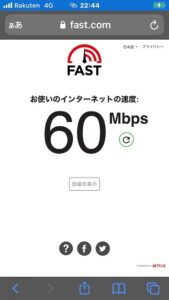
私の地域(人口約40万人の地方都市)では楽天エリアになっています。
iPhone6s(SIMを直接挿入)での計測値が下り60Mbps程度です。
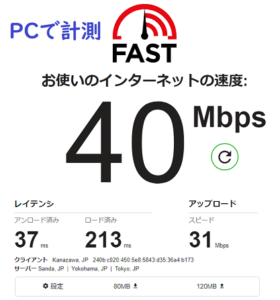
次にRakuten WiFi Pocket 2B(2C)をPCとWIFI接続した場合の通信速度です。
PCやスマホ、WIFIの性能によってこの数値は大きく変わってきます。
ちなみにこの数字は、複数台でネットや動画を使っても実用レベルの速度です。
なお、同じ機器を使用してもご利用環境などの電波状況により、回線の安定度や速度は大きく変わる可能性があります。
【ネット上の口コミ】楽天モバイルの速度の目安
楽天モバイルは条件などで大きく通信速度が異なるので、ネット上の情報10人の方の速度を分布として表にしてみました。
どのくらいの割合で満足のいく速度が出ているかを見ることができるかと思います。
| 楽天モバイル(テザリング速度) | ダウンロード | アップロード |
| 50Mbps台 | 3 | 0 |
| 40Mbps台 | 3 | 0 |
| 30Mbps台 | 3 | 2 |
| 20Mbps台 | 1 | 4 |
| 10Mbps台 | 0 | 2 |
| それ以下 | 0 | 2 |
※表にある数字は件数
通信環境や機種の違いによる速度差もあります。
でも全員に共通して言えることは、楽天エリアであるということです。
パートナー回線の電波しか拾わないエリアでは、これらの通信速度はおそらく出ないからです。
その点もランダムに考慮してこれらのデータから分かることは
- ダウンロードの速度は30Mbps~50Mbpsがほとんど
- アップロードは30Mbps台以下
- 楽天の電波(BAND3)を掴んでいる
私が普段使っている環境下でもおおよそ上記の速度の範囲(同じくらいの速度)で推移しています。
【環境による違い】引っ越しして通信速度が大きく変わった
最近引っ越しをした関係で、通信環境が大きく変わりました。
というのも、基地局からの距離が遠くなったんです。
しかも「Cellmapper」で確認したところ、LTEエリアから若干外れています。
人が多く住む住宅地なのに、ちょっと運が悪いです。
でもこの記事の内容にはピッタリの通信環境かもしれません。
引っ越し後の環境では、通信速度としては下り15Mbps付近で通信が出来ています。
以前の環境では下り50Mbpsほど出ていたので、大幅ダウンですね。
特にGoogle homeを利用時にエラーが頻発するようになりました。
我が家ではGoogle homeが通信環境を判断する上で重要な判断材料になっています。
基地局から遠いために反応速度が悪く、置き場所によって、通信状況が大きく変わる現象が起きています。

結局、窓際に設置することで反応速度も落ち着きました。
これを機に他の機種を複数試すことになりました。
2.楽天モバイルで固定回線化に使うwifiルーターはどれがオススメ?

楽天モバイルの固定回線化は安さが魅力です。
現状の楽天モバイルの回線速度から見ても、安価な機器を選んでも問題ありません。
そのため、数万円もする機種を購入するメリットはほとんどないと思われます。
例えば、1万円の機種から3万円の機種に変えたからと言って、体感レベルでは何も変わりません。
【おすすめ順】wifiルーター代わりに使える4つの対応機種
| 1.Rakuten WiFi Pocket 2B(2C) |
楽天モバイルで回線とセットで1円で購入できる
|
| 2.Rakuten Hand 5G(android端末) | アンテナ4本内蔵で電波が安定・5Gにも対応 |
| 3.PIX-RT100 | バッテリー非搭載のホームルータータイプ |
| 4.Rakuten WiFi pocket r310 | 十分使えるが、余ってる人向け(買うのはもったいない) |
4つの機種をご紹介していますが、3以外は楽天で動作確認が取れている機種になります。
すべて私自身が実際に使用してみた機種です。
「3.PIX-RT100」は楽天公式では対応機種とは言っていないですが、2022年に発売のホームルータータイプで、評判も良いです。
一応、自己責任での利用になります。
利用してみて分かった事は電波状況があまりよくない環境では、「3.PIX-RT100」が一番、安定通信できました。
「2.Rakuten Hand 5G」に関しては、動作が安定していると評判も良かったので公式にて1円購入しました。
現在では取り扱いを終了しているのでメルカリなどの中古市場で8,000円前後で購入できます。
中古だと消耗度合や状態も不明瞭なので、ショップでの購入が無難ではあります。
せっかくなので楽天市場で探したところ・・
中古端末で有名なイオシスで取り扱いがありました。
|
|
この機種の良い所は将来的に5Gの利用が期待できるところ。
現在は余ほど条件が整わないと5Gで安定的に通信することができません。
例えば、隣のビルに5Gのアンテナがある場合などですかね。
現在ご利用中の固定回線を解約する前に、都合の良い機種を選び、試しに楽天モバイルを屋内で使ってみて電波状況を確認してみることをおすすめします。
楽天モバイルは2023年6月1日から最強プランの導入により、パートナー回線でもデータ無制限になりました。
これで楽天モバイル固定回線化の課題は速度のみとなります。
ちなみに楽天モバイルは契約事務手数料も無料、解約料もありませんので、使ってみて固定回線化に向かない場合は解約も自由なんです。
【1番おすすめ】Rakuten WiFi Pocket 2B(2C)
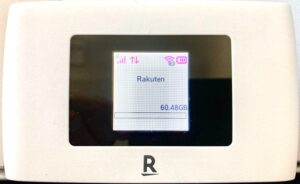
初心者でもサクッと固定回線化できるので、PCやスマホに詳しくない方におすすめの機種。
色々試した結果、現在の最適解としては楽天が発売しているモバイルルーターRakuten WiFi Pocket 2B(2C)です。
2Bと2Cの2タイプが存在しますが、USB端子の違いのみで中身は一緒です。
現在、公式ではこのモデルが販売終了となり、Rakuten WiFi Pocket Platinumが最新機種で発売中。
最新機種といっても、プラチナバンドに対応したのみで、性能的にはほぼ同じ。
私はこのRakuten WiFi Pocketシリーズを信用していなかったのですが、試してみないと分からないものです。
特に固定回線化が意識されている機種と言えます。
この機種は新規の契約(2回線目でも可)であればポイントバックにより実質0円で入手できます
その他のメリットとデメリット
メリット
- バッテリー過充電の保護機能がある(長期使用しても安心)
- 同時接続数が16台と余裕がある
- 通信速度が安定している(特に上りはトップレベルの速度)
デメリット
- ワンルーム以外は中継器が必要
- 10日以上連続稼働で不安定になる時がある(再起動で直る)
メリットの通信速度について補足ですが、楽天モバイルに対応できる機種の中で、上り(アップロード)の速度はとても早くて安定しています。
我が家では下り30Mbps以上は安定的に出ます。
また、バッテリー保護機能のおかげで、電源つなぎっぱなしでも不具合はありません。
具体的には一定期間USB電源をつないでいた場合、80%を下回るまで充電を止めてくれる機能です。
そのおかげかバッテリーの劣化はほとんど感じません。
この機能は本当に役に立っています。
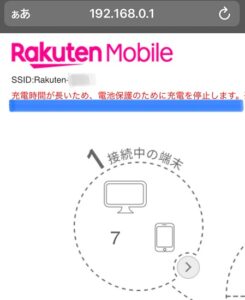
「性能が低い」とかいろいろ意見があるようですが、一番楽天モバイルに最適化された機種で、よくできています。
総合的に比較して、Rakuten WiFi Pocket 2B(2C)より高額な機種を購入するのはコスパが悪すぎます。
実際に私も中古で入手して運用中の機種になります。
1円で購入できなければ中古が安くてオススメ(3,000円程度)。
デザインは個人的には黒色のが好きです。

※楽天モバイル公式より
性能的にはもっと速度が出るルーターもあるようですが、体感速度が変わる程の性能差は期待できません。
楽天の事情を考慮してつくられているという意味では一番良い機種です。
【次におすすめ】Rakuten Hand 5G(android端末)を使ってテザリング
すこし前に1円でばらまかれていた機種ですが、性能は良いので中古で購入するのもありです。
スマホに詳しくない方はRakuten WiFi Pocket 2Cが圧倒的に利用までの手順が簡単なのでおすすめ。
そしてRakuten Hand 5Gは性能的には良いですがスマホに詳しい人向けで、固定回線化のために少しだけ工夫が必要になります。
私は回線とセットで購入しました。
スマホなのでWIFIルーターとはもともとの用途が異なる機種にはなります。
ただこの機種は評判も良いので、テザリング機能を使ってルーター化に挑戦してみました。
このスマホでテザリングするメリット4つ
- アンテナ4本内蔵で、電波が弱いと他の機種より速度面で有利
- スマホのCPU性能が良いので、複数台の接続に有利であるはず
- 5Gに対応(実用レベルになることを期待)
- 新プラチナバンド(バンド28)に対応
特におすすめなのが、アンテナを4本内蔵しているところです。
電波が弱く、そのせいで通信速度が遅いという環境下で威力を発揮します。
少しでもお住まいの地域の電波状況に不安がある方にはおすすめの機種になります。
ちなみに私の環境下では以下のような通信速度になり、Rakuten WiFi Pocket 2B(2C)と大差ない通信速度です。

電波の良い地域では通信速度の差は出にくいですが、それでもテザリングしてみた体感ではとても早いという印象を受けました。
Rakuten Hand 5Gの方がCPUが高速なので複数台で同時接続時には体感速度が速い可能性があります。
唯一のデメリットは格安androidスマホにありがちなWIFIが弱いという点です。
先に話した「アンテナ4本内蔵」というのはLTEや5Gのアンテナの話なので、WIFIとは別なんですね。
WIFIアンテナの性能は低めでWIFIに関係する電波が全般的に弱いです。
この対処法としてホームルーターを中継器として使えば、WIFIの電波問題は一気に解決します。
この方法なら、速度をあまり落とすことなくテザリングを使ってネットを利用できます。
中継器としてNECの「PA-WG2600HP3」という機種のホームルータを接続してみましたが、問題なく接続できました。
【楽天モバイル】SIMカード・eSIMの再発行手順
楽天モバイルの固定回線化をいろいろ試してきて、機種変更をしたくなった時に必要になってくるのが、SIMカード・eSIMの再発行です。
残念なことにSIMカードのサイズが機種によってバラバラです。
SIMカードアダプタなるものが販売はされているものの、それらを使用した動作保証はされていません。
楽天モバイルではSIMの再発行は無料でできるため、サイズや種類の変更が必要になったときには素直に再発行するのが得策です。
【注意】2024年1月からSIMカードの発行手数料は3,300円になりました。
楽天モバイルのSIMカード・eSIMの発行手順
1.WEBから楽天モバイルにアクセス
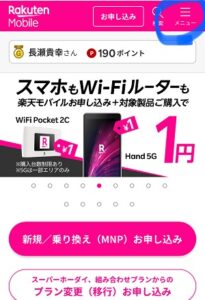
2.「my楽天モバイル」をタップ
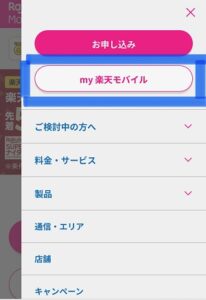
3.右上のメニューをタップ
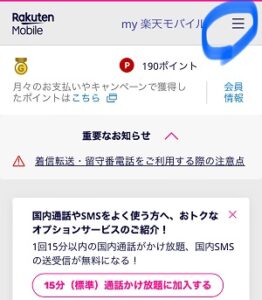
4.「契約プラン」をタップ
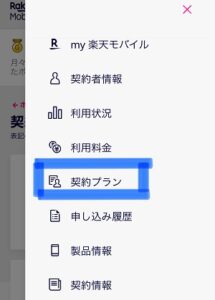
5.「SIM再発行を申請する」をタップ
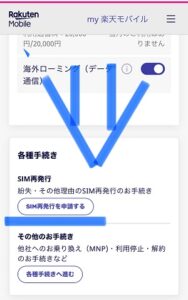
6.「その他」を選択
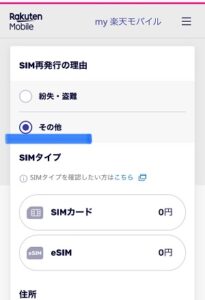
7.使用したい「SIMタイプ」を選択(SIMカードは全サイズに対応)して「再発行を申請」をタップ
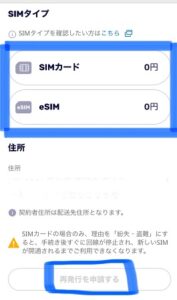
8.申請が完了したことを確認(メールも届きます)
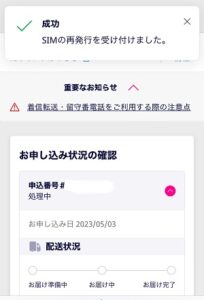
機器の寿命について
楽天モバイルに対応できる機種をいくつかご紹介しましたが、こうした機器には寿命があります。
私は長期運用を意識しているので、そうなると当然機器の故障は避けられません。
電子機器全般に言えることですが、これらは例外なく消耗品です。
通常のスマホの場合、おおよそ3~5年で寿命が来ると考えられています。(個体差もある)
固定回線化で24時間稼働、複数人で利用だともっと酷使することになりますから、1.5年~2.5年ほど使えたら良い方だと考えています。
また、長期の稼働をしていると通信が不安定になることがあります。
こうした場合には再起動するとほぼ直ります。
これが再起動しても直らなくなってくると寿命の判断材料になります。
そんな状態になるころには、同じ機種はもう時代遅れになっている可能性が高いです。
機種変更の際には新しい機種でコスパの良いモノを見つけるのがオススメ。
なので、この記事でこれからもいろんな機種をレビューしていきたいと思います。
3.戸建ての場合はホームルーターで中継がおすすめ
楽天のモバイルルーター(Rakuten WiFi Pocket 2B(2C))は最大16台の接続ができ、このルーターのみで完結できそうな気がします。
実際にワンルームならこれら1台でも快適に利用する事ができます。
しかし、ドアや壁を2枚以上挟むような通信環境がある場合、電波が弱くなって通信が不安定になります。
Rakuten Hand 5Gの場合もWIFIの性能が良くないので同様です。
そのような環境での使用はホームルーター等での中継がおすすめです。

Rakuten WiFi Pocket 2B(2C)などはモバイル端末という特性上、あまり遠くまで電波を飛ばすようには出来ていません。
実際、ドアを1枚挟むと体感レベルではさほど違いは分からないものの、数字にすると半分以下にまで通信速度が低下してしまいます。
特に2階建て以上の住宅で使うにはWIFIの電波が弱いので、補強してあげる必要があります。
【おすすめの方法1】余っているホームルーターを利用する
最近では、光回線で使っているホームルーターに中継機能が付いている機種が多いです。
現在お持ちのホームルーターがある場合には、それを利用するのがおすすめ。
中継機能があるかをチェックしてみましょう。
そのまま中継機能の設定をして再利用できるかもしれません。
楽天モバイル固定回線化は安さが魅力なので、あるものを優先的に使って節約しましょう。
お手持ちのルーターについて調べる必要がありますが、箱や取説をなくしてしまっている場合には、ルーターの裏面に型番の記載があります。
例えば、WSR-2533DHP2などの機種型番をGoogleで検索してみると、取説を見つけることができます。
中継機能が付いていれば、取説の目次に「中継機能の設定」などの記載があると思います。
それを参考に設定をすれば中継器としてホームルーターを再利用できます。
【おすすめの方法2】ホームルーターを安く購入する

ホームルーターを新調する場合にはいくつか気を付けたい点があります。
せっかく選ぶことができるので、できればベストな機種を選びたいですよね。
安価で良いホームルーター選びのポイントは次の通り
- 数年前のモデルを選ぶ
- ミドルクラスをねらう
- アンテナ数が4×4の機種を選ぶ
- 通信安定性はNECが抜群に良い
このクラスのホームルーターを購入するには、3,000~4,000円の予算が必要です。
中古でも十分ですし、新品同様でもアウトレット品という機種が存在します。
写真のホームルーターはアウトレット品などで安く購入できる機種になります。
具体的におすすめの機種はNECの「PA-WG2600HS2」という機種で、楽天でアウトレット品が購入できます。
 |
価格:3,480円 |
![]()
この機種の良い所はアンテナ4本搭載で、処理速度も速いので中継しても速度低下がほとんどありません。
ちなみにRakuten WiFi Pocket 2B(2C)やRakuten Hand 5Gの2.4GHzのWIFI電波を中継して5GHzで飛ばすことができるので、大きな家でも安定通信が可能です。
なお、このホームルーター選びでWIFI環境が大きく変わる可能性があるので慎重に選びたいところです。
【電波が良くなる】端末の設置方法

固定回線化に使う機種選びも大切ですが、忘れがちなのがその設置方法です。
少し工夫して設置するだけで、通信速度が大幅に変わります。
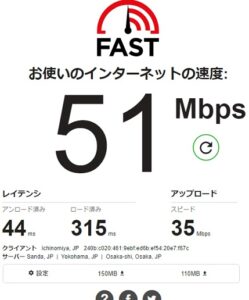
これは中継器を経由した速度です。
Rakuten WiFi Pocket 2Bに直接接続時に比べて、速度は変わりません。
それどころか設置の工夫をしてあげればWIFIの電波が飛躍的に安定します。
私はRakuten WiFi Pocket 2Bを外出時に持ち出すのですが、ポケットに入れた状態だと電波が悪いんですね。(通信速度が速度が遅い)
つまり、他のものが近くにある設置方法より、周りに物がない状態のほうが電波が良いということです。
また、ルーターは机などに平置きするよりスタンドに立てた方が電波状況が良くなります。
100均で十分なので、できれば金属の使われていないプラスチック製のスマホスタンドで立てて設置してあげることをおすすめします。
Rakuten WiFi Pocket 2B(2C)やRakuten Handなどの安価なandroidスマホはWIFIの電波が悪いので、中継に使うホームルーターも至近距離(20㎝以内)に置くのがベストになります。
また、電子レンジからはできるだけ離して設置しましょう。(同じ棚に並べない)
4.楽天モバイル固定回線化の設定方法
【やるべき設定】Rakuten WiFi Pocket 2B(2C)
Rakuten WiFi Pocket 2B(2C)を固定回線化に利用するときにやるべき設定があります。
初期設定ではWIFIルーターは自動で省電力モードになる設定となっています。
変更しておかないとWIFIの電波が途中で切れてしまいます。
この設定を変更する手順を解説します。
1.Rakuten WiFi Pocket 2B(2C)とWIFIで接続
2.ブラウザ(safariやchrome)でアドレスバーに「192.168.0.1」と入力
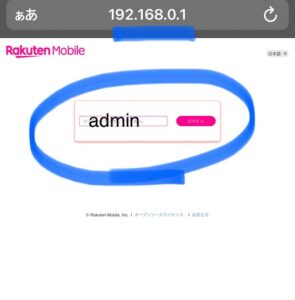
3.パスワード(初期設定は「admin」)を入力して設定画面に入る


4.下にスワイプして、「詳細設定」をタップ

5.WIFIスリープの項目を「スリープしない」に設定して「適用」をタップ
これで楽天モバイル固定回線化の設定は完了です。
【レビュー】2022年10月運用開始からの運用実績と検証内容
ここからは2022年10月からの運用の実績を公開しています。
今思えば、初めにiPhoneテザリングから始めて、その後ずいぶん迷走しました。
前章でも書きましたが、結局落ち着いたのがRakuten WiFi Pocket 2B(2C)での運用です。
結論として、Rakuten WiFi Pocket 2B(2C)は楽天モバイルが固定回線化して使ってもらうために最適化された機種と言えます。
性能で勝る機種はいくらでもありますが、細かい機能等を総合的に考慮すると、この機種に勝てる機種は現状では他にありません。
2022年10月~の運用履歴
楽天モバイルで運用を始めて、3日で10GBほど利用しました。
思ったより安定して通信が出来ていてびっくりしました。
通信制限が撤廃されたとの情報がありました。
現在では1日にどれだけ使っても速度制限がかかりません。
これまで楽天モバイルでは1日で10GBを使った時点で通信速度が3Mbpsに速度制限されていました。
光回線の代わりにまた近づきましたね。
10GBという容量は動画を2Kや4Kで視聴するとすぐに到達してしまう容量です。
なので、超高画質でゲームや映画を利用したい方には、モバイル回線では物足りないというのが正直なところです。
ただ、私のように動画はYouTubeで映画はたまにしか利用しないという条件であれば、何の不自由もなく楽天モバイルで利用できる。
運用開始7日目(10月7日)
楽天モバイル固定回線化して7日目に家族で映画を視聴しました。
この日の夜中、実際に10GB超過の速度制限があり、PCで速度計測したところ、1.5Mbpsでした。
※2023年2月現在は通信制限はありません。
体感としては、やはりPCでは少し遅いと感じる速度まで低下することが分かりました。
これは表示領域が多いためで、PCの方が通信容量を必要とします。
ただ、スマホでYouTubeを観る程度では速度低下を感じられなかったので、ほとんどの人にはあまり影響ないかもしれません。
翌朝にはちゃんと速度制限は解除されていました。
ちなみにこの速度制限はこの日以降かかっていません。
12月時点で「1日10GBの制限」はかからないようです。
運用開始12日目
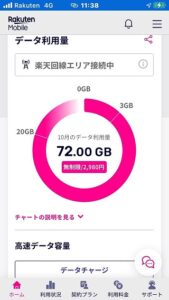
12日目のお昼ごろのデータ量です。
72GBを超えましたが、今のところ問題なく利用できています。
夜中になると3Mbpsの制限がかかっている日がありますが、最近では気にならなくなりました。
運用開始31日
1か月間使いました。
使用データ量はこんな感じです。
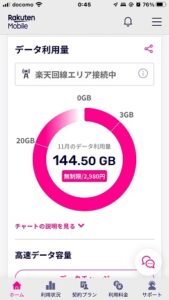
144.5GB利用しました。
11月となっていますが、10月分のデータ量です。
スクショの時間が0時を過ぎてしまったため。
なぜかまだデータ量クリアされてなかったですね。
運用開始2か月経過
11月末日昼時点のデータ使用量は131GBとなっています。
楽天回線に問題はありません。
iPhoneからRakuten WiFi Pocket 2Bに変更してテストしています。
これが意外に安定していてとても良かったので、引続き運用を続けています。
Rakuten WiFi Pocket 2B(2C)はある程度の長期運用を想定してつくられているようですね。
バッテリー保護機能がついていて、充電を80%で停止する珍しい機能がついています。
ネットも光回線と違いを感じることなく利用できています。
非常に優秀なので気に入ってしまいました。
なのでわざわざiPhoneに戻ることができなくなりました。
12月25日最新の状況
現在も問題なく利用できており、特にトラブルもありません。
基本は移動しないので当然かもしれませんが。
私が楽天モバイル固定回線化にiPhoneを使ってみた理由
「楽天モバイルを使うならWIFIルーターでいいんじゃない?」
でもモバイルルーターってCPUの性能悪いんです。
だから速度なんか全然と言っていい程出ない。
YouTube等でWIFIルーターで運用している動画をいくつか確認したところ。
最高でも30~50Mbpsで、それ以上はどう頑張ても出ない様子でした。
私の持っているモバイルルーターでも同じような結果でした。
通信会社はコレ(通信速度制限)を狙っているんじゃないかとも思えるくらいでしたね。
それに比べ、iPhoneは性能的にも十分で、全てのキャリアの電波帯に対応しています。
アンドロイド端末だと安価なのですが、電波帯、性能などの条件を調べなければなりません。
一番問題なのは、アンドロイド端末の安価な機種にはWIFIアンテナが1本しか内蔵していないこと。
WIFIアンテナの本数が2本のiPhoneと比べると決定的な通信の速度差ができてしまいます。
そのような理由から、性能の安定しているiPhoneをテザリングで利用しようというワケです。
冒頭でも紹介しているようにiPhone6s単体で計測したら60Mbpsほど出ました。
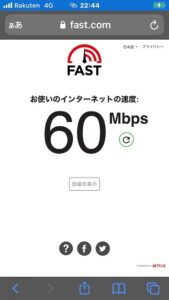
大切なのはテザリングしたときの速度ですが、こちらは38Mbpsくらいでした。
楽天モバイル純正ルーターとの比較
iPhoneにデザリングで楽天モバイルを運営し始めて10日が過ぎ、楽天パンダルーターを試してみたくなりました。
まずは初期型パンダルーター(R310)です。
メルカリで新旧セット(R310とRakuten WiFi Pocket 2B)で2,900円で譲っていただきました。

3日間、iPhoneからこちらのルーター(R310)に置き換えて、8.7GB使いました。
感想としては、とりあえず問題なく使えるといった感じ。
通信速度は下り26Mbps程度しか出ませんが、安定感があります。
パンダルーター初代(R310)を使った時のメリットデメリットは次の通り。
メリット
- ルーター単体で運用可能(10台まで同時接続)
- 屋外に持ち出すときにコンパクトで便利
- iPhoneのテザリングと比べて省電力
- 中古で1,500円程度と格安
デメリット
- 2台以上通信すると遅延が気になる
- 同時接続が10台だと足りない家庭もある
- 扉を1枚挟むとかなり速度低下する
私の地域では問題なく楽天回線(BAND3)を掴んでいます。
また、屋外に持ち出して使ってみましたが、コンパクトで持っているのを忘れるほどです。
実はこのモデルのデザインが良くて置いてあるとインテリアとしても悪くありません。
色々使ってみた結果、我が家ではなんとこのルーター1つで事足りることが判明しました。
予想外の展開に戸惑いを隠せませんが、やはり試してみるものですね。
現在ではRakuten WiFi Pocket 2Bに変えて使っているのですが、こちらの機種がまた速度も安定性も良く、すっかり気に入ってしまいました。
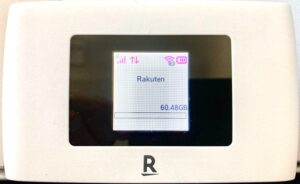
なんと言っても安くてコスパが良いのが楽天純正のWIFIルーターです。
故障してもまたこの機種を選ぶと思います。
今のところ、あえて違う機種を使う理由がありません。
モッピーからポイント交換して楽天モバイルを0円運用する方法
ここからは、楽天モバイルを0円運用するための方法を解説していきます。
モッピーが初めての方は、次のリンクから登録してアカウントを作成してください。
友達紹介キャンペーンが適用になるので、入会して稼ぐと2,000円分がもらえます。
モッピーは手数料無料で楽天ポイントに交換ができる!

モッピーでは楽天ポイントへの交換が可能です。
交換レートは100%で交換手数料も無料です。
時々ですが増量キャンペーンが開催されることがあるので、その点はメリットもあります。
【やること】モッピーで稼いで楽天ポイントに交換しておく
モッピーでは様々なポイント交換先が用意されています。
楽天モバイルを0円運用するには方法は二つあります。
- 楽天ポイントに交換して、支払いに充てる
- 現金に交換して支払いに充てる
おすすめは1で楽天ポイントに交換しておけば、楽天側でポイントの自動的に利用する設定ができます。
また、2の方法だと交換手数料(ゴールド会員は1回無料)が発生するので、楽天の支払い目的だけで交換すると正直もったいないです。
楽天モバイルの請求日は11日ごろになっているので、毎月9日までには楽天ポイントへ交換しましょう。
交換手数料等、モッピーのポイント交換については別の記事でも詳しく解説しています。
⇒モッピーのポイント交換!単位や種類と交換方法を分かりやすく解説
楽天ポイントを自動的に利用する設定
楽天ポイントに交換すると楽天モバイルの支払いを自動化することができます。
my 楽天モバイルから行えます。
設定方法は公式サイトで詳しく解説されています。
注意点として、支払い方法が口座振替になっていると楽天ポイントを利用できません。
理由としておそらくは、ポイント使用による請求金額の変動に対応ができないためです。
クレジット払い等に関しては、一部または全額に対して楽天ポイントが利用可能です。

![[商品価格に関しましては、リンクが作成された時点と現時点で情報が変更されている場合がございます。] [商品価格に関しましては、リンクが作成された時点と現時点で情報が変更されている場合がございます。]](https://hbb.afl.rakuten.co.jp/hgb/1d08d052.f23f5688.1d08d053.8be9e869/?me_id=1220897&item_id=10694064&pc=https%3A%2F%2Fthumbnail.image.rakuten.co.jp%2F%400_mall%2Fpc-good%2Fcabinet%2Fiosys_g%2F248000_249999%2F248704_1.jpg%3F_ex%3D128x128&s=128x128&t=picttext)


